Androidデバイスをよく使用する人にとって、充電切れは致命的ともいえる。そのため、一刻もはやく充電したい場合には、急速充電が選択肢の1つなるだろう。
では、急速充電を使用するとしても、他に充電をより早くする方法はないのだろうか。本記事では急速充電する際の設定やコツ、節電もできる6つの方法についてみていこう。
Androidデバイスを急速充電する6つのコツ
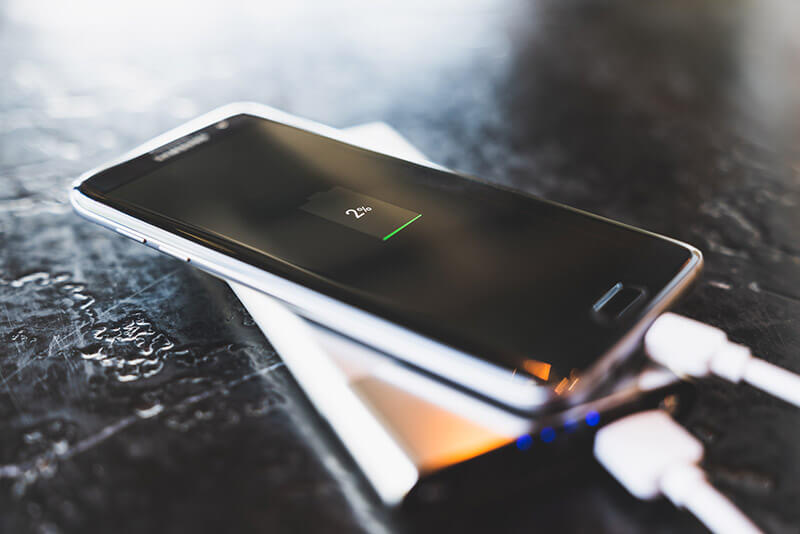 (Image:Urbanscape / Shutterstock.com)
(Image:Urbanscape / Shutterstock.com) Androidデバイスを急速充電する設定やコツを解説する。6つあるため、自分にあった方法を選択しよう。
1.電源を切って充電する
急速充電中もデバイスの通信機能は遮断されていない。つまり、充電している間も電力を消費し続けているため、時間がかかってしまうというわけだ。
そのため、効果的な充電方法の1つとして、電源を切る方法が検討できる。電源を切るとあらゆる通信機能やアプリが強制的にシャットダウンされるため、充電速度が早くなる。最速で充電したいと思う人場合、最適な方法といえるだろう。
2.機内モードで充電する
電源を切ることが面倒だと感じる人は「機内モード」にして充電しよう。電源を切る方法と同様、外部からの通信をシャットダウンできるため、スムーズな急速充電が可能となる。設定方法は、ホーム画面の「設定」から機内モードをオンにするだけだ。
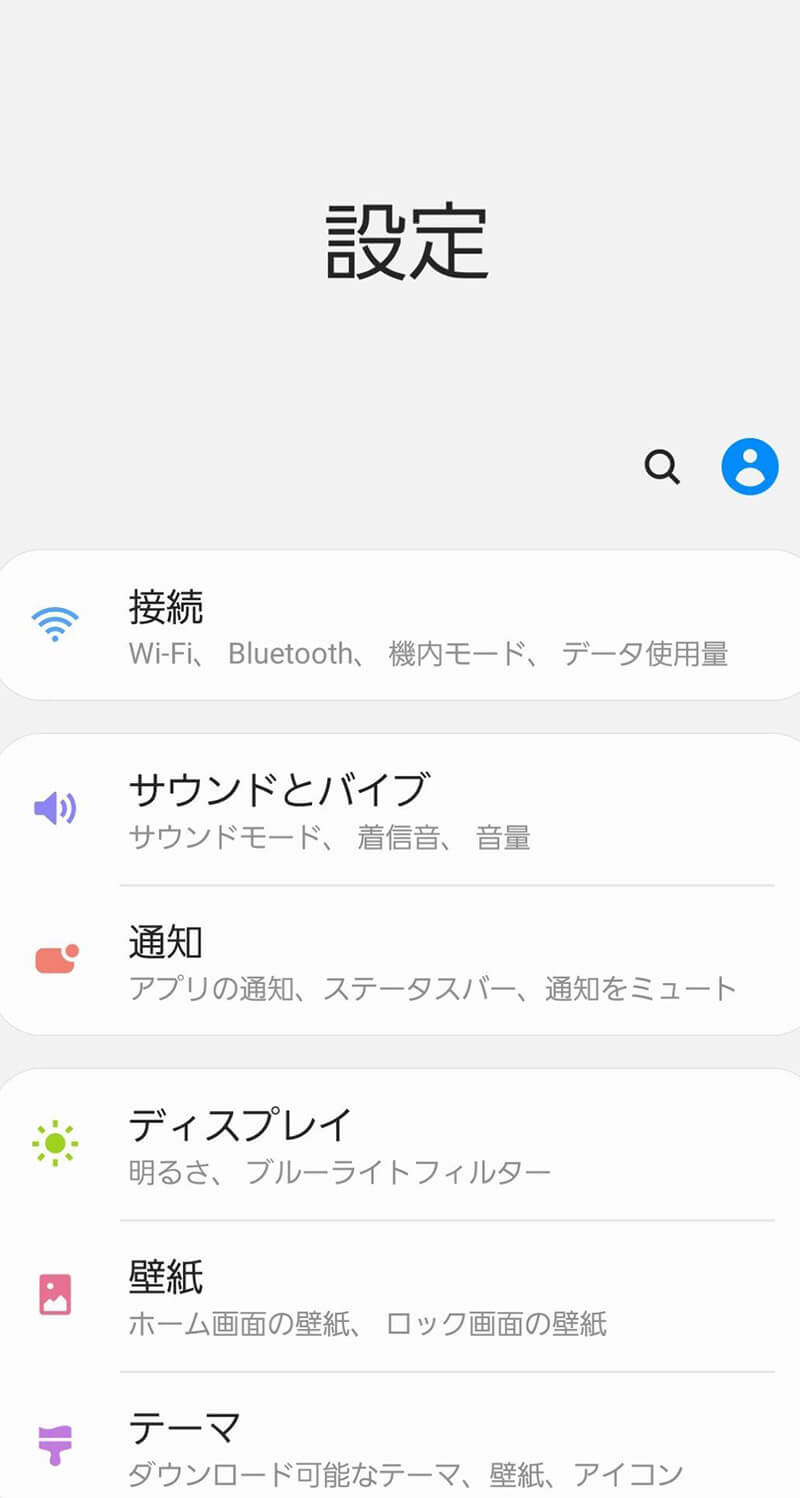
3.コンセントから直接ACアダプターで充電する
充電するには「コンセントから直接」と「USBケーブル」の2パターンある。
結論からいうと、前者の方が充電が早い。これは出力量(供給電力)の差によるものだ。コンセントから直接ACアダプターでAndroidデバイスを充電した方が、同じ時間でより多くの電力を供給できる。
Androidデバイスには、どのように電力が供給されているのか確認する場所がある。「設定」→「バッテリー」・「電源管理」→右上の3点リーダーの「電池使用量」の順で確認してみよう。画面上部にはUSBだと「充電中(USB)」、ACアダプターだと「充電中(AC)」と表示される。
※機種やOSによっては通知画面でも確認可能
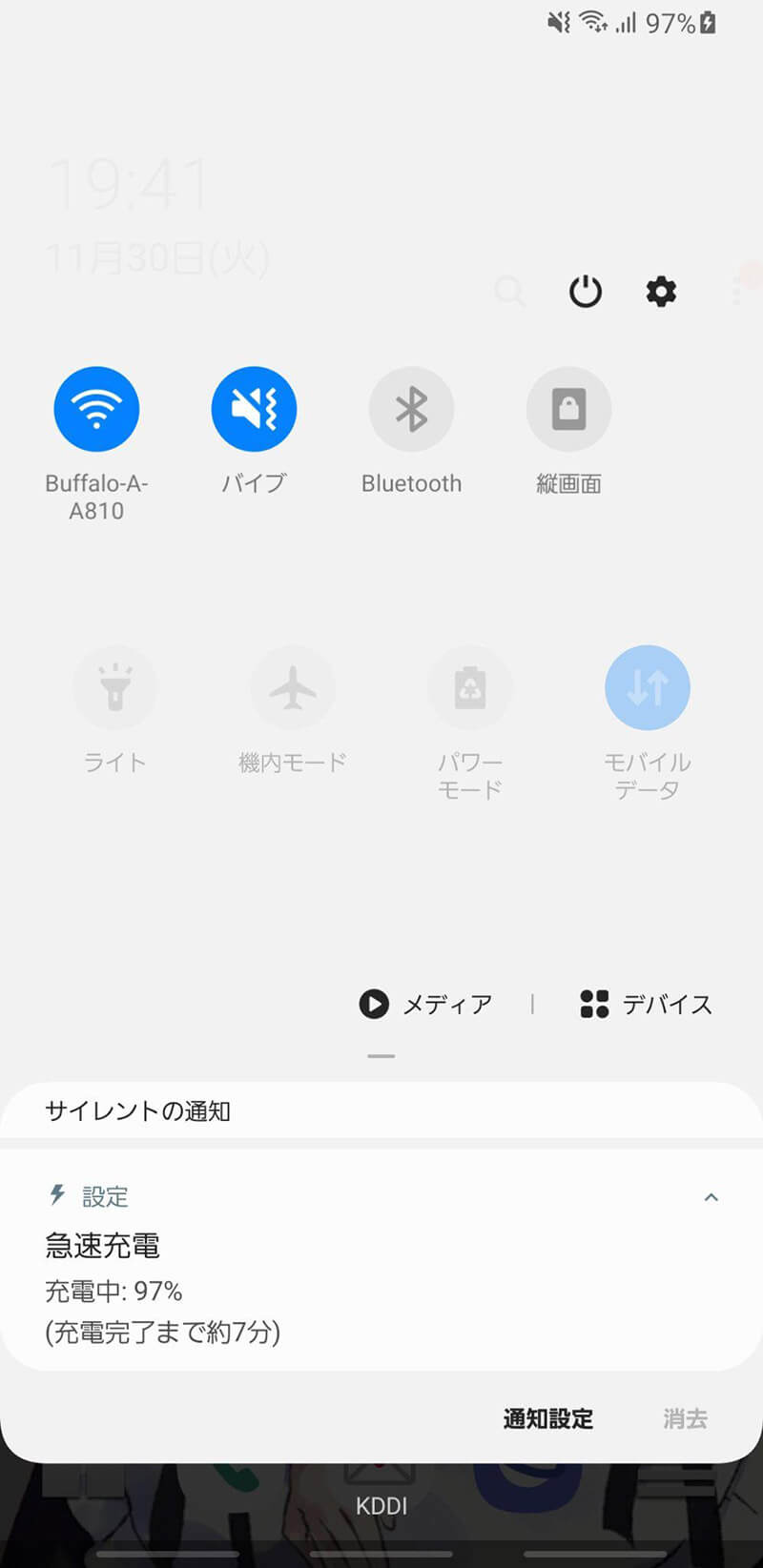
4.ケースを外して充電する
最近のデバイスのバッテリーはリチウムイオン電池が使われていて、なるべく熱を持たせない方がより効率的に機能する特性がある。そのため、熱を持つ原因となりうるケースを外すことで、より低温状態で効率的に充電ができるのだ。
とにかく冷やしたい場合はケースを外す手間を惜しまずに実施することが大切だ。とくに、シリコンなどの放熱性が低い素材の場合は注意が必要だ。
5.USB設定を「充電モード」にする
AndroidデバイスのUSB接続には様々なモードがあり、主に4種類に分類できる。
●充電/給電モード
●ファイル転送モード(MTP/MSC/PTP)
●MIDIモード
●USBデバッグモード
このうちUSB接続を充電の用途に限定したい場合、「充電モード」へ切り替えよう。設定するには自動表示される「USB接続の用途」や「USBの使用」といったメニューから選択できる。
仮にメニューが自動表示されない場合、「開発者向けオプション」を有効にすれば手動への切り替えも可能だ。
6.冷やして充電する
Androidデバイスは熱に弱いため、端末本体の温度が上がると充電速度も遅くなってしまう。そのため、スマホ用の冷却ファンや冷却シートを使用すると充電効率を上げられる。ただし保冷剤を使って急激に冷やす行為は避けよう。内部が結露して「水没」と同じ状態になるため、故障の原因となる。
Androidデバイスの急速充電で節電する方法
 (Image:Vera Aksionava / Shutterstock.com)
(Image:Vera Aksionava / Shutterstock.com) ここからは、Androidデバイスを急速充電するときの節電方法を5つ紹介していく。電池の消費が激しい場合、参考にして欲しい。
1.Wi-Fiを切る
急速充電する際にも通信しないことは重要なポイントだった。節電する場合も通信機能であるWi-Fiを切っておくと大きな効果が得られる。
自宅やオフィスなどの屋内ではWi-FIを使う場面が多いが、屋外ではほとんど使うことがない。長時間屋外にいる場合はオフに設定しておくと良いだろう。
2.スリープ時間を短くする
Androidデバイスは操作しない時間が続くと、自動でスリープ状態に入るようになっている。そのうえで、スリープに入る時間を短く設定しておけば、無駄な電力を抑えらることが可能だ。
設定方法は「設定」→「画面設定」→「スリープ」→「希望する時間」の順にタップすることで変更しよう。
3.使用しないアプリを消す
Androidデバイスを長時間使用している場合、複数のアプリが起動している状況も珍しくない。しかし、バックグラウンドであってもアプリが稼働していれば電力を消費していることになる。そのため、使用しないアプリはできる限り閉じておくと良いだろう。
端末下部にある「マルチタスクボタン」を押すと、起動しているアプリが一覧表示される。一蘭から個別に選ぶ・「全アプリ終了」をタップするのどちらかで、その時不要なアプリを終了しておこう。
4.画面の明るさを暗くする
画面を明るくしていると、より多くの電力が消費される状態である。デフォルト設定で明るすぎる場合は節電にもなるため、抑えめにしよう。自分が許容できるレベルで明るさを調整しよう。
5.充電する回数を最小限にする
充電する回数については、誤った認識の人が非常に多いといえる。Androidデバイスのバッテリーはリチウムイオン電池が使われており、使用するたびに劣化していく。
充電や放電するごとに電池内部の材料が化学変化し、電気を流す役割のイオンが減ってしまうことから、電気を貯める力が弱まっていくため、注意が必要だ。
よって充電残量が少し減るたびに充電するのは得策ではない。極力電池切れ直前まで使用するなど、充電回数を抑える方法が効果的だ。
【注意】Androidは急速充電中に使用しないこと

いわゆる「ながら充電」は、急速充電中には控えたい行為となる。充電中にデバイスを使用した場合、バッテリーの劣化が進むだけでなく、充電速度や充電容量の低下に繋がってしまう。
例えばゲームをしながら充電すると、デバイスが発熱しやすく高温状態になる。充電のみの場合では1.2℃の温度上昇だけだったのに対し、ながら充電の場合は8.9℃も上昇したというデータもあるのだ。
つまり、バッテリーの劣化を加速させるおそれがあるため、急速充電中のデバイスの操作は避けよう。
まとめ
Androidデバイスを急速充電する場合、紹介した6つの方法をぜひ試してほしい。正しい充電方法を理解し、節電する方法もしっかりと押さえておくと良いだろう。また、Androidデバイスに急速充電を行う場合は、ながら充電をしないように心がけよう。モノも時間も大切にしていこう。




